Uvod
U današnjem digitalnom svetu, tačno korišćenje simbola poput simbola registrovanog zaštitnog znaka (®) nije samo tehnički zahtev—već je neophodnost za zaštitu intelektualne svojine. Iako Chromebooks nude sveže iskustvo računanja, njihova jedinstvena priroda znači da tradicionalne metode umetanja simbola možda neće biti primenjive. Srećom, uz nekoliko inovativnih tehnika prilagođenih za Chromebook, dodavanje ovih simbola postaje jednostavan zadatak. Razumevanjem ovih jedinstvenih metoda, korisnici mogu bez problema integrisati simbol registrovanog zaštitnog znaka u svoj rad, poboljšavajući efikasnost i pravne usklađenosti.

Razumevanje simbola zaštitnih znakova
Simboli zaštitnih znakova su ključni u signaliziranju vlasništva i zaštiti elemenata brenda kao što su imena i logotipi. Simbol registrovanog zaštitnog znaka (®) služi kao javna naznaka da je znak pravno registrovan kod nacionalne kancelarije kao što je Kancelarija za patente i zaštitne znakove Sjedinjenih Američkih Država (USPTO). Prisutnost ovog simbola obaveštava druge o vašim zakonskim pravima u vezi sa povezanim elementima brenda.
S druge strane, simbol ™ označava zahtev za zaštitni znak na neregistrovanim znakovima. Ispravna upotreba ovih simbola u bilo kojem dokumentu ne samo da sprečava pravne sporove već i efikasno komunicira status intelektualne svojine. Znati kako pravilno prikazati ove simbole na Chromebooku je od suštinskog značaja za održavanje profesionalnih i pravnih standarda u svim komunikacijama.
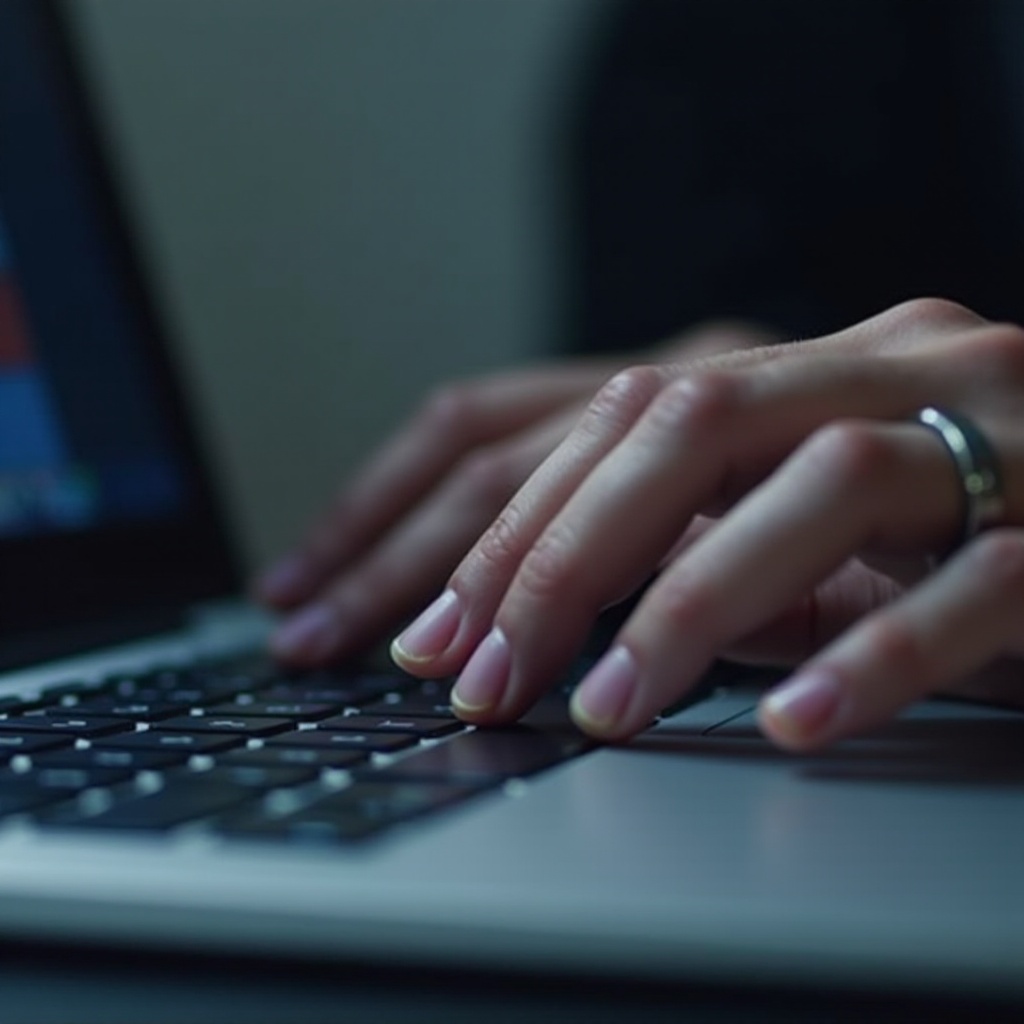
Metode za umetanje simbola registrovanog zaštitnog znaka na Chromebook
Umetanje simbola registrovanog zaštitnog znaka na Chromebook može se postići kroz razne metode, svaka prilagođena različitim korisničkim preferencijama:
Korišćenje tastaturnih prečica
Chromebooks imaju jedinstveni pristup specijalnim karakterima u poređenju sa drugim laptopovima. Iako ne postoji direktna prečica za neke simbole, evo kako možete iskoristiti unos unika:
- Pritisnite ‘Ctrl + Shift + U’ na tastaturi.
- Oslobodite tastere i unesite ’00AE’, unika za simbol registrovanog zaštitnog znaka.
- Pritisnite ‘Enter’, i simbol (®) će se pojaviti.
Umešavanjem ovog pristupa, korisnici mogu umetnuti simbol bez menjanja podešavanja.
Korišćenje Google Dokumenata i procesora teksta
Za pojedince koji često koriste Google Dokumente, umetanje simbola registrovanog zaštitnog znaka je jednostavno:
- Otvorite svoj dokument u Google Dokumentima.
- Kliknite na ‘Umetni’ u gornjem meniju.
- Otiđite na ‘Specijalni karakteri’.
- U polje za pretragu unesite ‘registrirano’ ili koristite uniku ’00AE’.
- Kliknite na simbol da ga umetnete.
Ova metoda omogućava korisnicima da bez napora integrišu simbol u svoje dokumente.
Metoda kopiranja-lepljenja iz online resursa
Za brzo i jednostavno rešenje, razmislite o metodi kopiranja-lepljenja:
- Potražite ‘simbol registrovanog zaštitnog znaka’ online.
- Izaberite i kopirajte simbol (®) sa pouzdanog izvora.
- Nalepite ga direktno u svoj dokument na Chromebooku.
Ova jednostavna metoda ne uključuje prečice ili podešavanja, što je čini savršenom za povremenu upotrebu.
Rešavanje uobičajenih problema
I pored ovih jednostavnih metoda, možete naići na izazove. Evo nekih rešenja:
Podešavanje tastaturnih postavki
Ako tastaturna prečica ne funkcioniše, osiguravanje da su vaša podešavanja pravilno konfigurisana može pomoći:
- Otvorite ‘Postavke’ na svom Chromebooku.
- Idite na ‘Uređaj’, zatim ‘Tastatura’.
- Proverite i podesite metode unosa po potrebi.
Ispravne postavke mogu izgladiti uobičajene probleme s unosom specijalnih karaktera.
Korišćenje aplikacija i ekstenzija trećih strana
Za trajne probleme, aplikacije trećih strana mogu biti održiva alternativa:
- Istražite aplikacije za tastaturu u Chrome Web Store koje podržavaju specijalne karaktere.
- Koristite ekstenzije kao što je ‘Specijalni karakteri za Google Dokumente’ za poboljšanje umetanja simbola.
Ovi alati proširuju mogućnosti vašeg Chromebooka i pojednostavljuju proces korišćenja specijalnih simbola.
Najbolje prakse za korišćenje simbola zaštitnih znakova na Chromebooku
Pravilno primenjivanje simbola registrovanog zaštitnog znaka na Chromebooku uključuje:
- Potvrđivanje registracije vašeg zaštitnog znaka pre korišćenja simbola (®).
- Osiguranje dosledne i ispravne upotrebe u svim dokumentima radi jasnosti.
- Redovno ažuriranje online sadržaja kako bi odražavao status vašeg zaštitnog znaka.
Ove prakse jačaju integritet brenda i smanjuju pravne rizike.
Povećanje produktivnosti s prečicama na Chromebooku
Ovladavanje prečicama na Chromebooku može znatno povećati produktivnost:
- Aktivirajte ‘Ctrl + Alt + ?’ za prikaz prečica na ekranu.
- Prilagodite prečice putem postavki za brzi pristup rutinskim radnjama.
- Koristite osnovne komande kao što su ‘Ctrl + C’ i ‘Ctrl + V’ za ubrzanje svakodnevnog rada.
Poznavanje ovih prečica povećava produktivnost i pojednostavljuje dnevne zadatke.
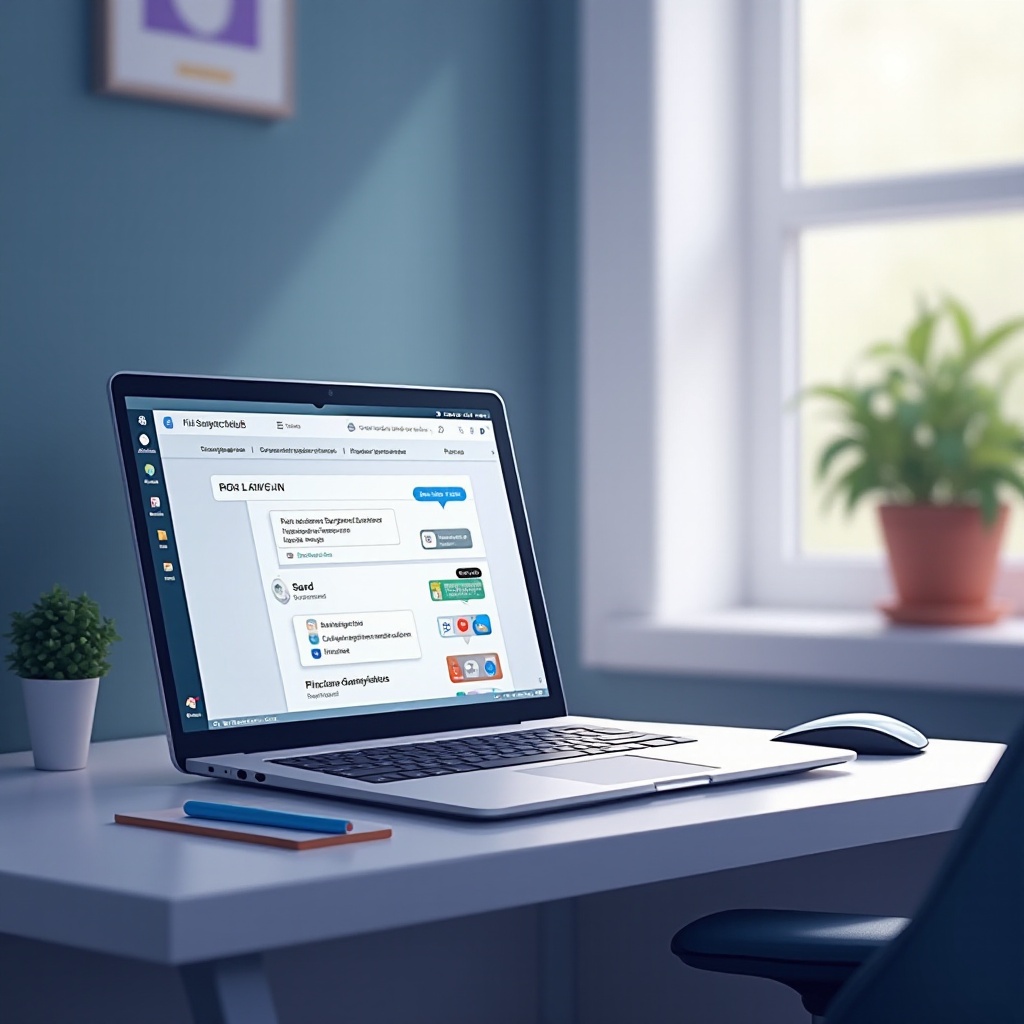
Zaključak
Ovladavanje korišćenjem simbola registrovanog zaštitnog znaka na Chromebooku uključuje kombinaciju tastaturnih prečica, funkcija Google Dokumenata i online resursa. Korišćenjem ovih metoda, korisnici mogu samouvereno uključiti simbole zaštitnih znakova u svoje komunikacije, osiguravajući usklađenost s pravnim standardima i održavajući profesionalnu ljubaznost. Bilo da podešavate postavke, koristite praktične funkcije ili koristite rešenja trećih strana, ovi sveobuhvatni pristupi opremaju korisnike Chromebooka da efikasno rukuju simbolima zaštitnih znakova u svom radu.
Često postavljana pitanja
Kako da pristupim posebnim karakterima na Chromebook-u?
Na Chromebook-u, pristupite posebnim karakterima pomoću ‘Ctrl + Shift + U’ praćeno odgovarajućim Unicode-om. Alternativno, koristite Google Docs ili ekstenzije treće strane.
Mogu li prilagoditi prečice na tastaturi za simbole zaštitnog znaka?
Da, možete prilagoditi prečice na tastaturi putem postavki unosa na Chromebook-u ili korišćenjem aplikacija treće strane.
Šta da radim ako se simbol ne pojavljuje ispravno?
Proverite postavke tastature i osigurajte da su pravilne metode unosa podešene. Za uporne probleme, razmotrite aplikacije ili ekstenzije treće strane.
